はじめに
最小ブラウザに会いましょう!これは、比類のない機能を備えた高速Webブラウザです。優れたプライバシー機能が組み込まれています。多くのユニークな機能に加えて、特定の時間に不要なタブを非表示にするフォーカスモード機能が含まれています。たとえば、いくつかの重要なページを開きましたが、当面はメールを作成する必要があります。最小ブラウザは、メールタブを除くすべてのタブを非表示にするのに役立ちます。これは、ユーザーが現在の仕事に集中し続けるのに役立ちます。したがって、Minブラウザは、他の多くのブラウザよりも生産性を向上させるのに役立ちます。
さらに詳しく見て、LinuxシステムにMinブラウザをインストールする方法を学びましょう。このガイドではUbuntu20.10を使用していますが、すべての手順はUbuntu20.10以降のアップデートで有効です。
ステップ1.最小ブラウザをダウンロード
最小ブラウザは、通常のLinuxリポジトリでは使用できません。 Minブラウザを入手する唯一の最良の方法は、Webサイトから.debバイナリを直接ダウンロードすることです。
最小ブラウザをダウンロードするためのリンクは次のとおりです:
https://github.com/minbrowser/min/releases/download/
Ubuntu 20.10にブラウザをインストールしているので、.debバイナリを選択します。
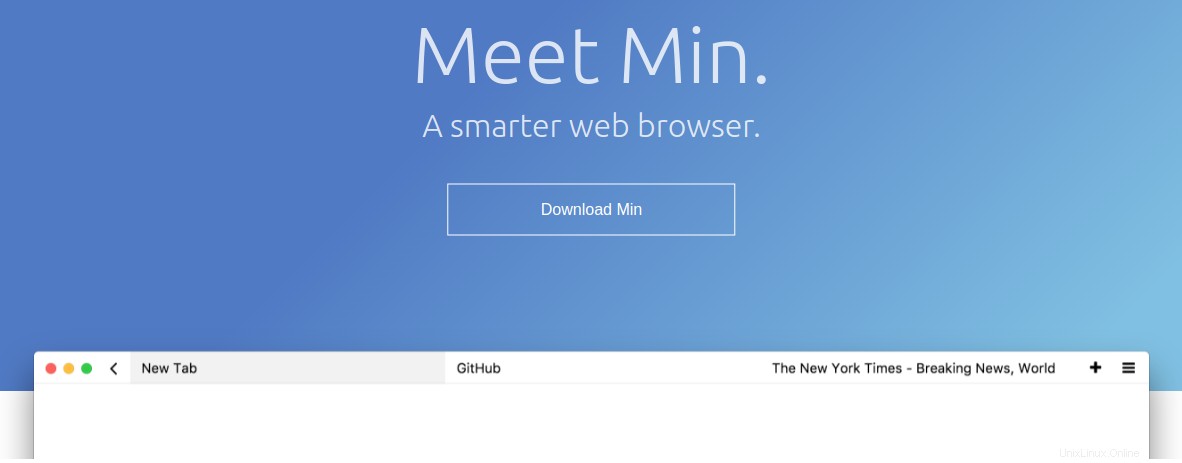
ステップ2.UbuntuにMinBorwserをインストールする
これで、Minブラウザ用の.debバイナリをすでに取得しており、インストールする準備ができています。コマンドラインまたはgdebiのいずれかを使用してインストールすることを選択できます インストーラ。インストールを実行するコマンドラインを選択します。
次のコマンドを実行して、最小ブラウザのインストールを開始してください。
$ sudo dpkg -i min_***.deb

これにより、ブラウザのインストールが開始されます。
それ以外の場合は、セットアップファイルと gdebiをダブルクリックするだけです。 インストーラーはグラフィカルにインストールを開始します。どちらの方法も正しいです。
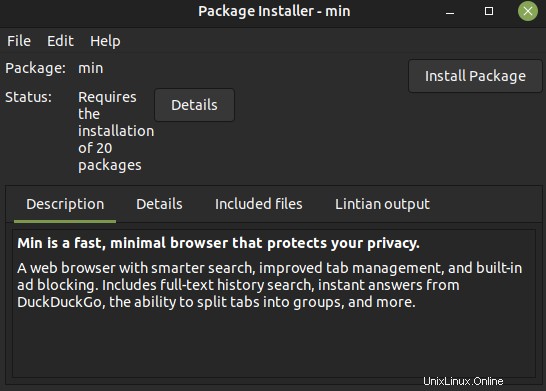
コマンドラインとグラフィカルユーザーインターフェイスの両方で、インストールを続行するためにパスワードを入力する必要があります。インストールしたら、 gdebi インストーラーは次のメッセージを表示します。
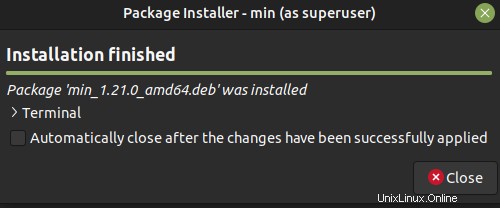
これでインストールは完了です。
ステップ3.最小ブラウザのインストールを確認する
システムダッシュボードに移動して、ブラウザを検索してみてください。
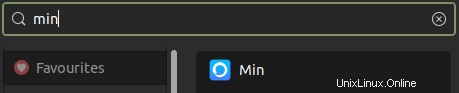
ステップ4.Ferdi Messaging Suiteを起動します
ブラウザを起動してみましょう。ユーザーダッシュボードで検索したので、そこから起動します。
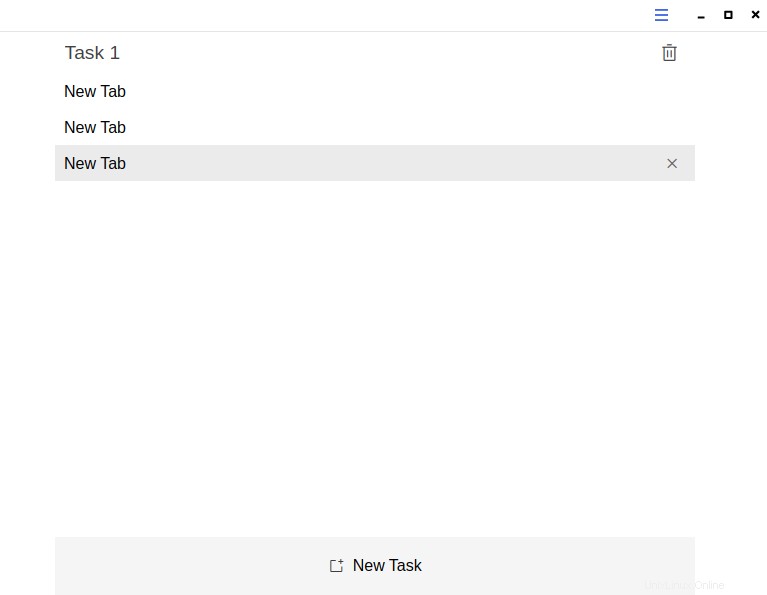
ステップ5.Ubuntuから最小ブラウザを削除する
この段階で、標準のaptコマンドを使用して最小ブラウザを削除できます。
$ sudo apt remove min
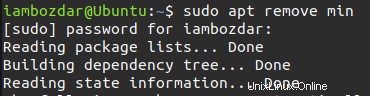
備考
最小ブラウザは、インターネットを閲覧するための非常に安定したユーザーアプリケーションです。システムにMinブラウザがスムーズにインストールされていることを願っています。楽しんでください!